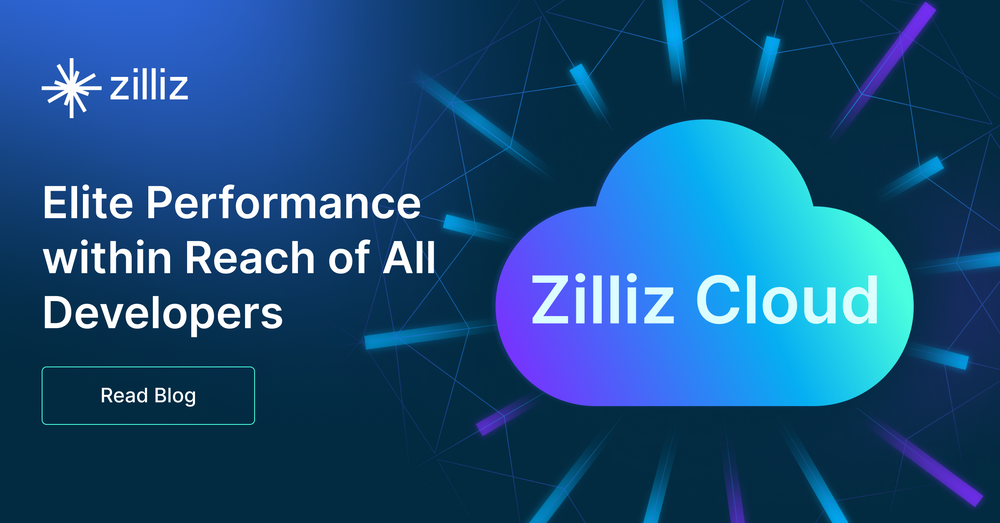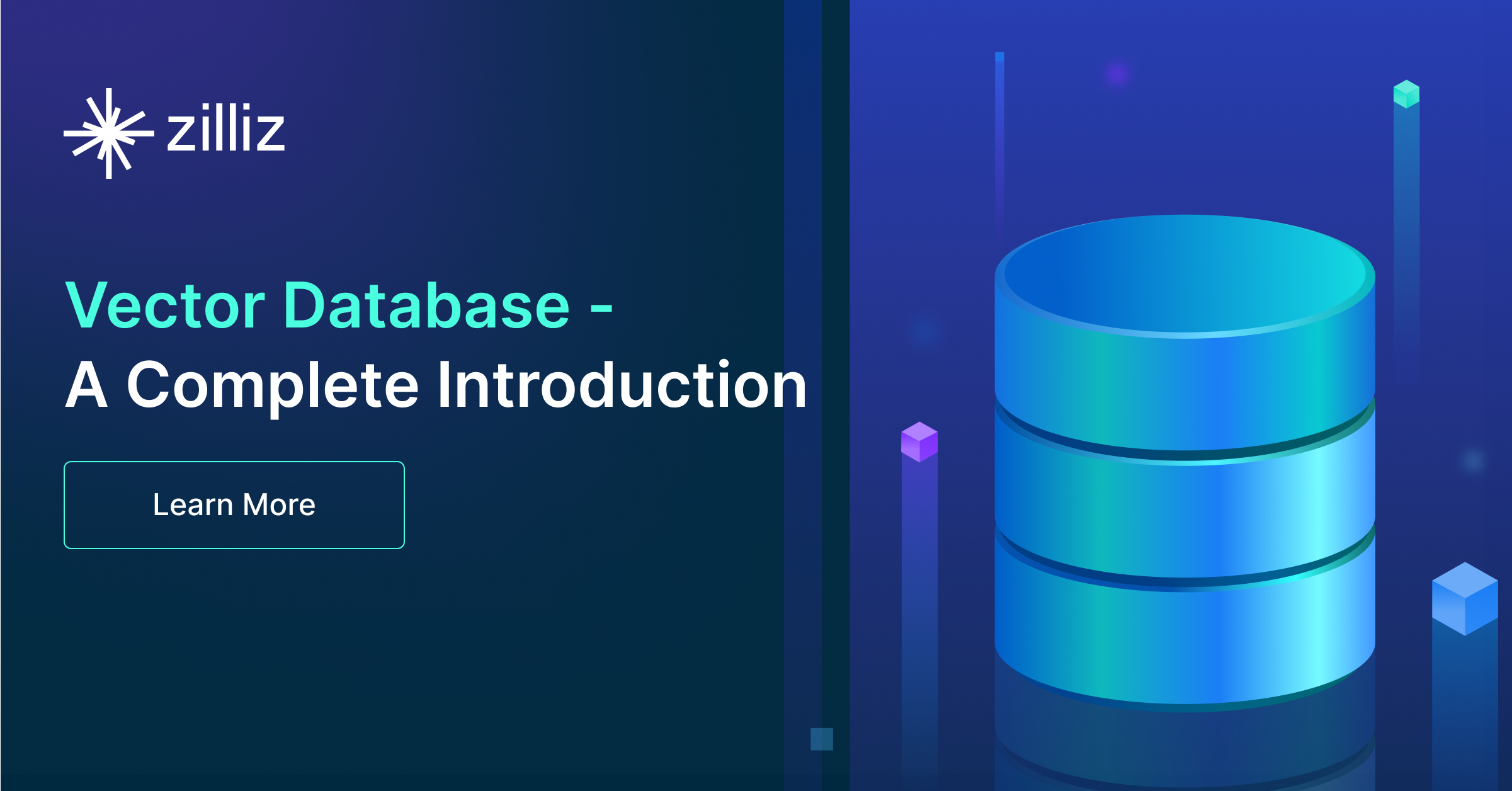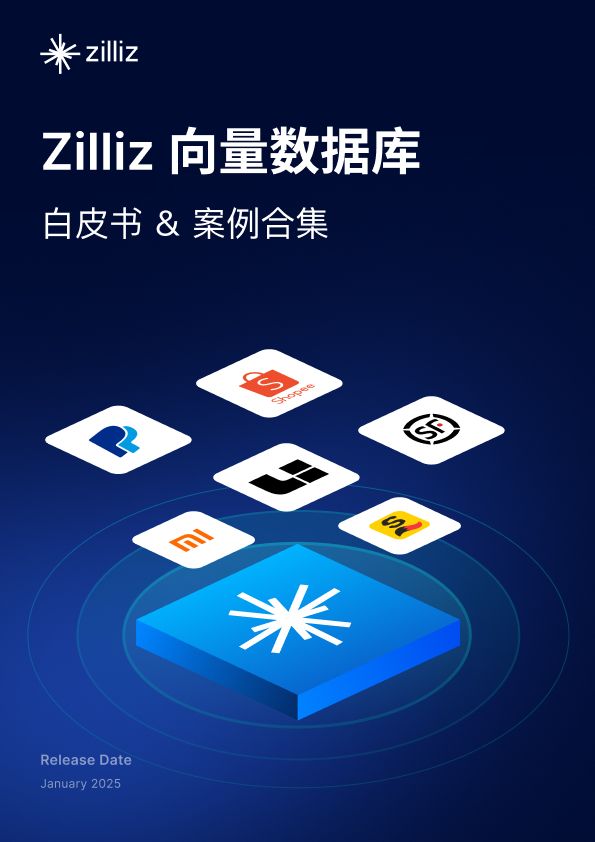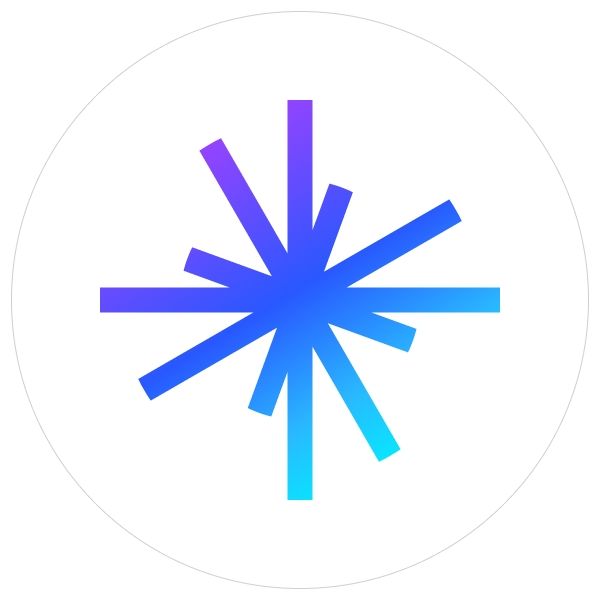Milvus 跨集群数据迁移
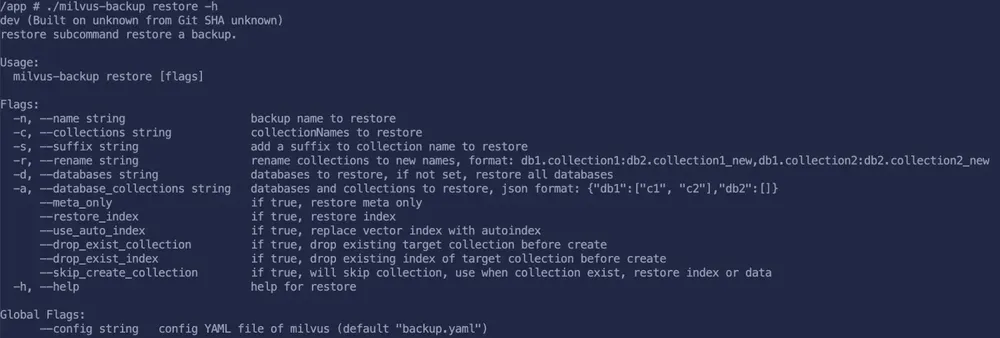
背景
将 milvus 数据从 A 集群(K8S集群)迁到 B 集群(K8S集群),解决方案很多,这里提供一个使用官方 milvus-backup 工具进行数据迁移的方案。
注意:此方案为非实时同步方案,但借助 MinIO 客户端的数据同步功能,应该也是可以做到实时同步迁移。
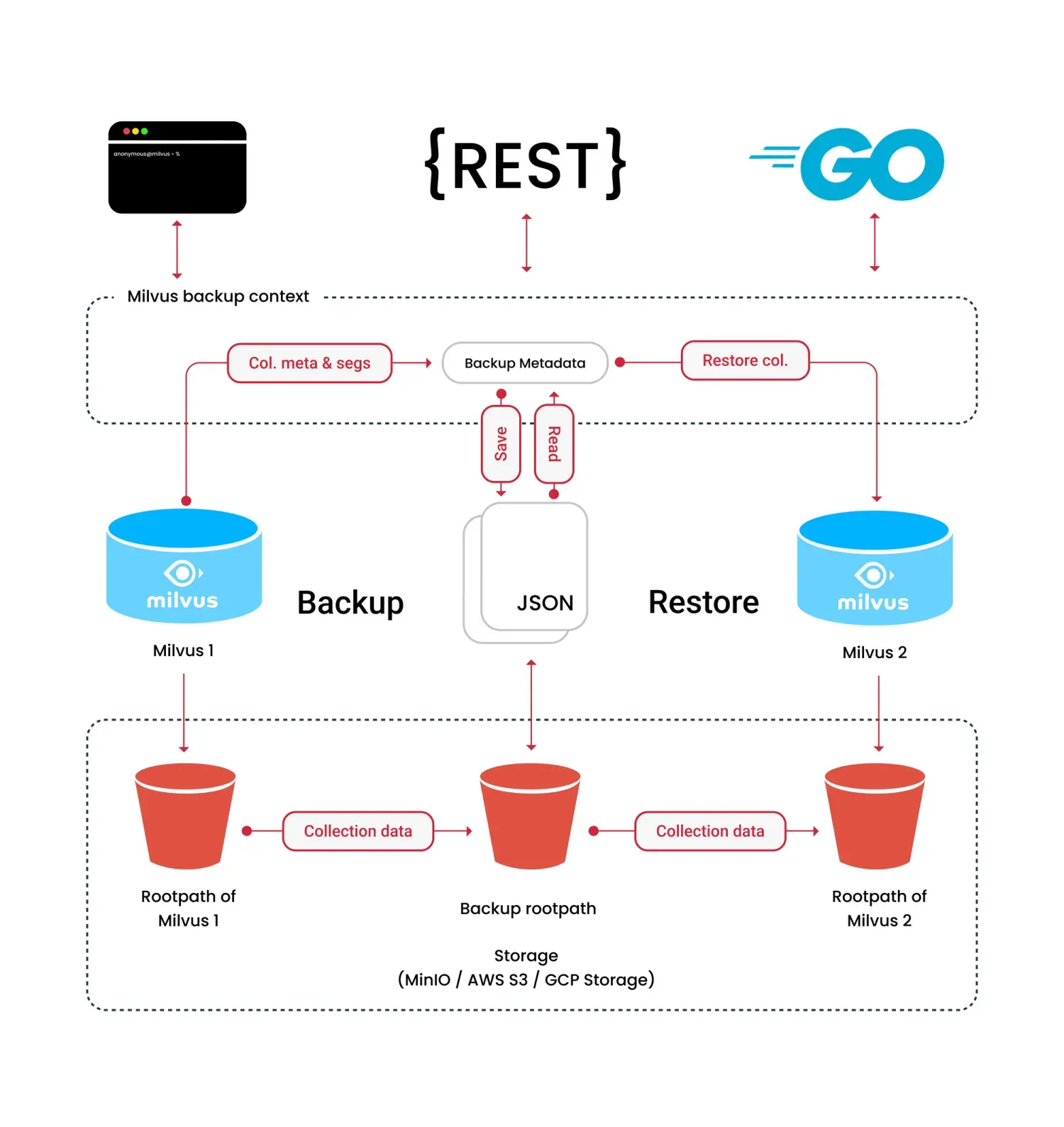 1.png
1.png
步骤概览
- 制作 milvus-backup 镜像,方便备份工具在 K8S 集群中使用 service name 访问 milvus 和 minio
- 创建 milvus-backup 工作负载
- 进入 milvus-backup 容器,修改 configs/backup.yaml 配置
- 备份集群数据到本地存储中
- 将数据拷贝到新集群中进行恢复
步骤1:制作 milvus-backup 镜像
注意:如果是在两个单机版的 milvus 之间迁移数据,是不需要 milvus-backup 镜像的,又或者,如果 k8s 集群部署了 milvus, minio 的 nodeport 服务,也是可以不用镜像的。可以到官方 release 中下载一个二进制应用程序即可。
由于当前官方暂未提供 milvus-backup 的镜像,但官方提供了 Dockerfile,因此可以 git clone 一下官方代码仓库后使用 docker build 制作镜像。
git clone git@github.com:zilliztech/milvus-backup.git
cd milvus-backup
docker build -t milvus/milvus-backup:main .
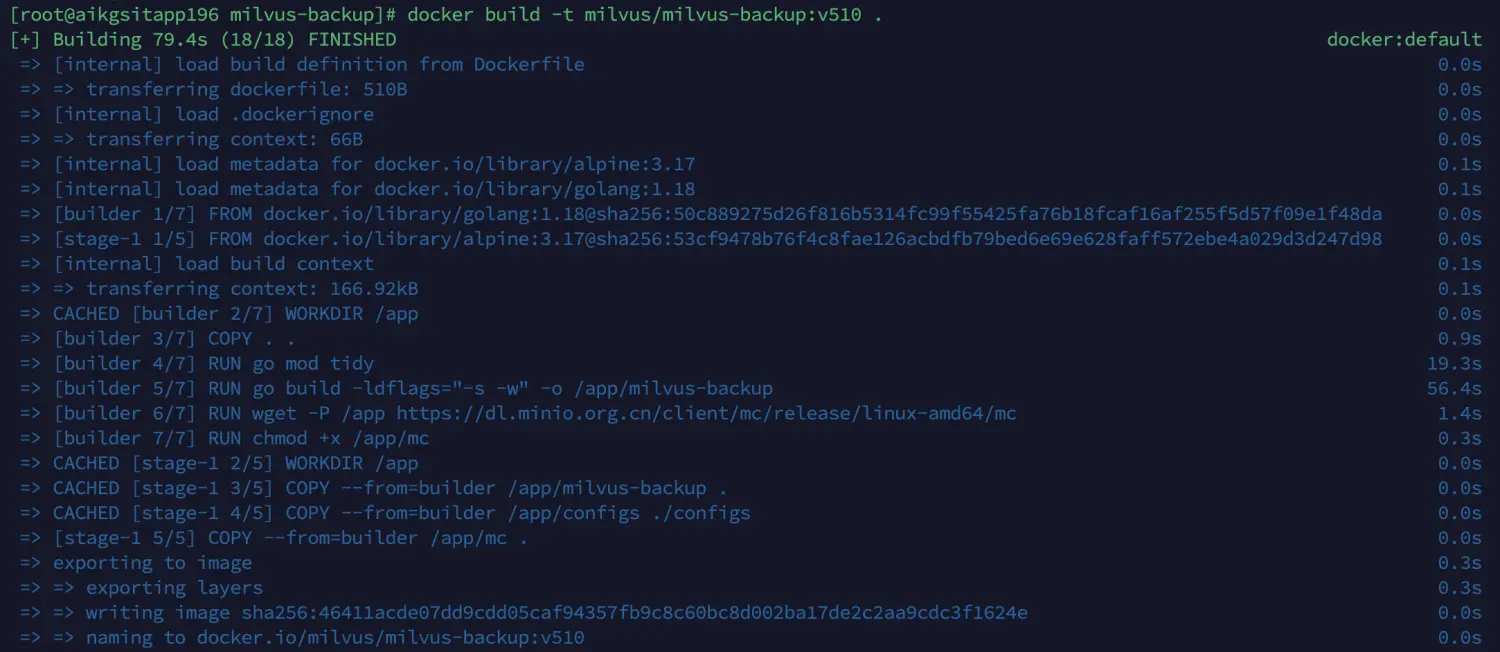 2.png
2.png
在 build 之前可以修改一下 Dockerfile,加快 build 速度,请参考:
FROM golang:1.18 AS builder
ENV CGO_ENABLED=0
ENV GOPROXY https://goproxy.cn,direct
WORKDIR /app
COPY . .
RUN go mod tidy
RUN go build -ldflags="-s -w" -o /app/milvus-backup
RUN wget -P /app https://dl.minio.org.cn/client/mc/release/linux-amd64/mc
RUN chmod +x /app/mc
FROM alpine:3.17
WORKDIR /app
COPY --from=builder /app/milvus-backup .
COPY --from=builder /app/configs ./configs
COPY --from=builder /app/mc .
EXPOSE 8080
ENTRYPOINT ["/app/milvus-backup", "server"]
镜像制作好之后推送到 Docker Registry 以方便后续在 K8S 上创建工作负载。
 3.png
3.png
步骤2:在 K8S 集群中创建 milvus-backup 工作负载(Deployment)
可以使用 kubectl 创建工作负载,也可以使用 K8S 管理后台(Kuboard / Kubesphere)创建,使用云端 K8S 的也一样,这里不展开。
注意一下,由于需要在两个集群间迁移,因此创建工作负载的时候挂载一个共享存储(/backup),方便迁移 MinIO 备份后的数据。
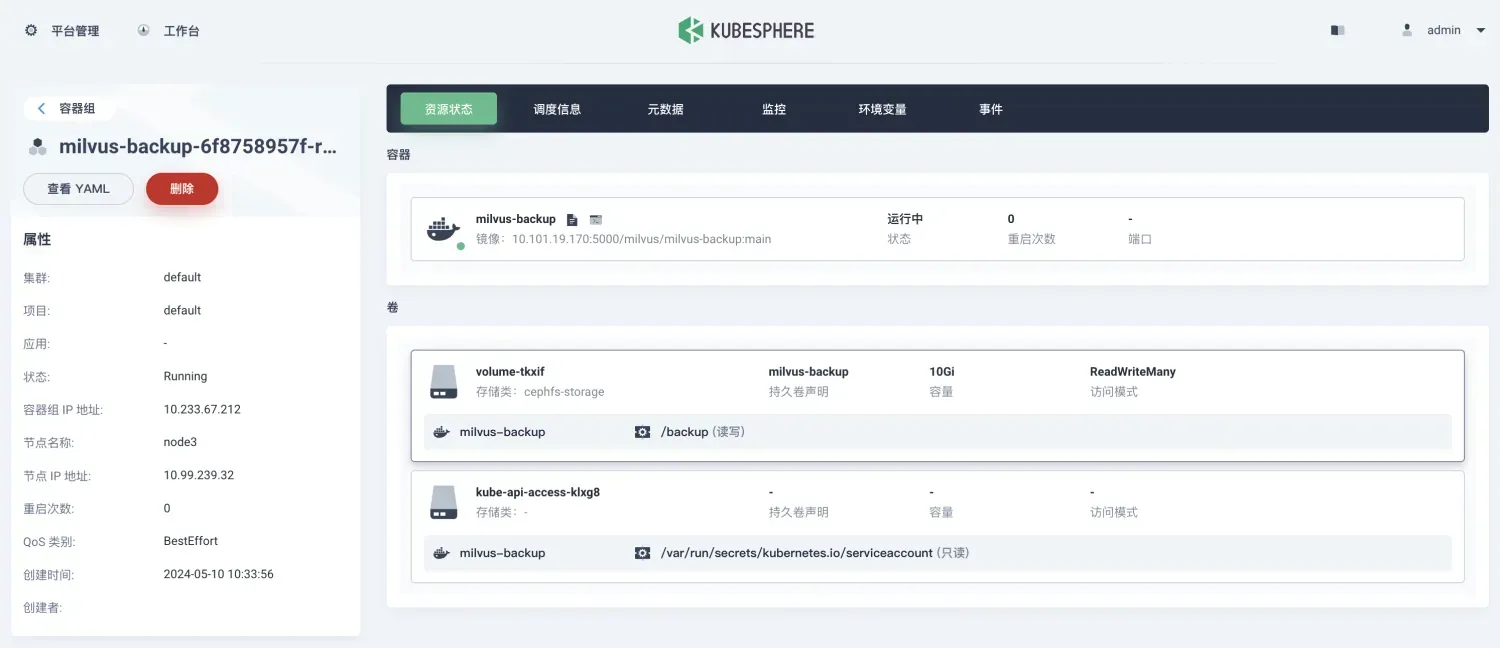 4.png
4.png
步骤3:修改 configs/backup.yaml 文件
使用 kubectl 或者 K8S 管理后台进入 milvus-backup 容器,这里有一点要注意,milvus-backup 容器里没有 bash,只有 sh,所以请使用正确的 shell(/bin/sh)。
在容器的工作目录(/app)中有 milvus-backup 和 mc 2个二进制包和 configs 文件夹,mc 即 MinIO 客户端程序,configs 目录下 backup.yaml 即 milvus-backup 的默认配置文件。接下修改 backup.yaml 以适配当前集群的 milvus 和 minio,需要修改的项目有:
...
milvus:
address: localhost
...
minio:
address: localhost # Address of MinIO/S3
...
bucketName: "a-bucket" # Milvus Bucket name in MinIO/S3, make it the same as your milvus instance
rootPath: "files" # Milvus storage root path in MinIO/S3, make it the same as your milvus instance
...
backup:
...
gcPause:
...
address: http://localhost:9091
接下来,详细说明一下需要修改的配置:
milvus.address:对应 K8S 中 milvus 服务,milvus 默认会创建一个 xxx-milvus 类型为 ClusterIP 的服务,这里可使用服务名填写,比如:milvus-cluster-1-milvus,“milvus-cluster-1”是部署 milvus 时的 release name,有映像的话,官方叫:my-release; minio.address:对应用 K8S 中 minio 服务,同上; minio.buketName: 参考集群容器中 /milvus/configs/milvus.yaml 文件中的 minio 节点,默认也是:my-release; minio.rootPath:同上,使用 milvus operator 集群部署时,默认为:files; backup.gcPause.address:同 milvus.address; 还有 2 个配置需要注意: minio.backupBucketName minio.backupRootPath
这 2 个是备份文件存放的目录,后续我们需要使用 MinIO 客户端将文件拷贝到本地存储中。
修改好之后使用 ./milvus-backup check 检查一下。
 5.png
5.png
步骤4:备份当前集群数据到本地存储中
使用 milvus-backup 工具备份数据,这里可以直接参考 ./milvus-backup -h,milvus 系列的文档还是非常棒的。
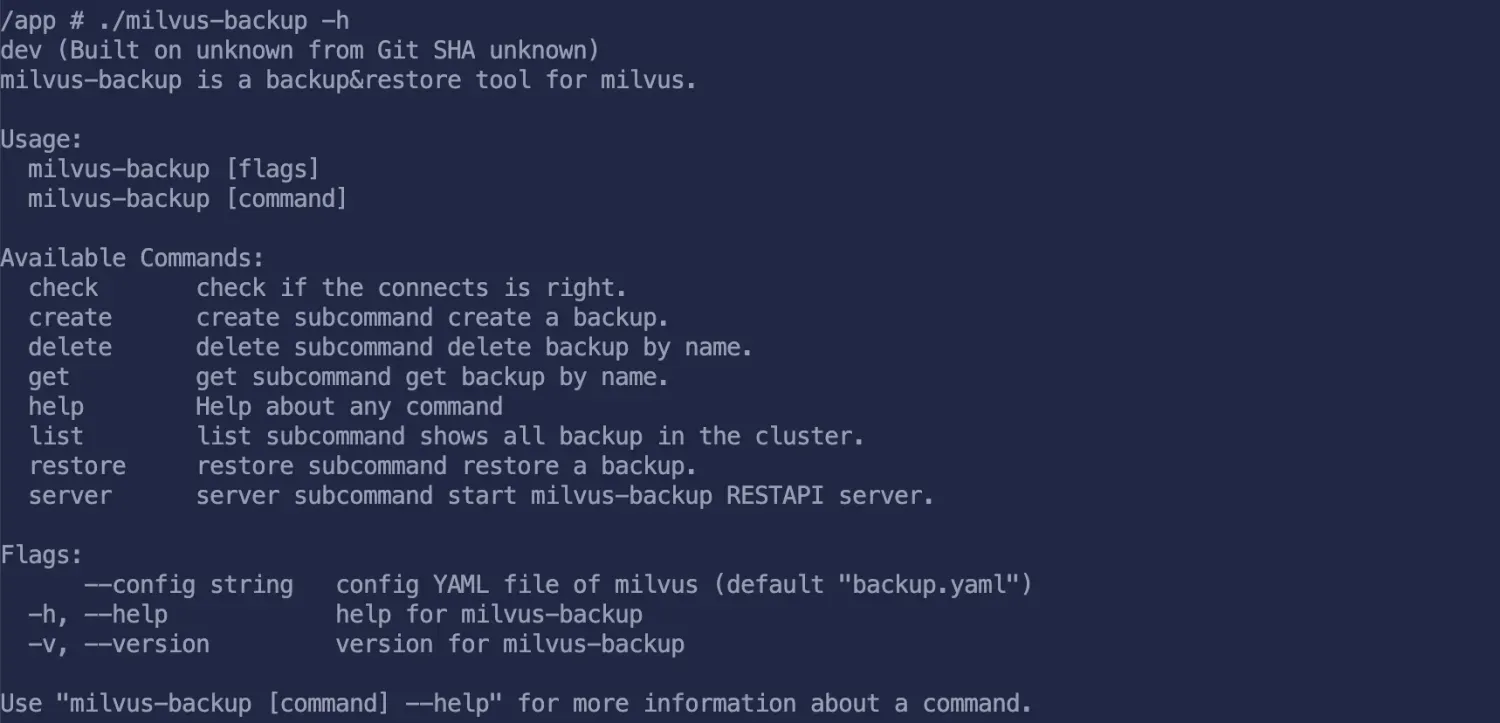 6.png
6.png
如果数据量不大,备份速度很快,原理官方文档也讲了,这里不再介绍。备份好的之后,就可以使用 MinIO 客户端来查看数据了。
配置 MinIO 客户端
./mc config host add minio_1 http://my-release-minio:9000 minioadmin minioadmin
 7.png
7.png
查看备份好的目录
./mc ls minio_1/a-bucket/backup
这里会列出上面使用 milvus-backup create 创建的备份
将备份好的文件拷贝到本地存储中
./mc cp -r minio_1/a-bucket/backup/mydb-20240510 /backup
这里的 /backup 目录是挂载的共享存储。
 8.png
8.png
步骤5:恢复数据到新的集群中
进入新的集群(B)执行步骤 2和步骤 3,在步骤 3 中将 backup.yaml 中的配置修改成集群 B 的链接信息。 可以把 backup-cluster-a.yaml, backup-cluster-b.yaml 放到共享存储 /backup 中,防止 pod 重启配置丢失。 然后将共享目录中备份好的文件拷贝到新集群的 MinIO 中,使用 milvus-backup 恢复即可!
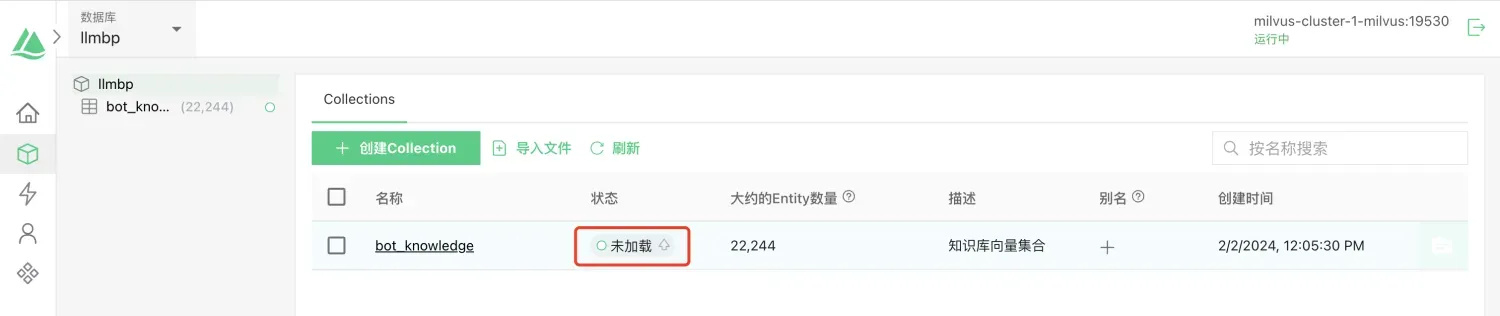 10.png
10.png
注意,记得恢复的时候带上 --restore_index 参数,这样恢复的时候会带索引一起恢复出来。恢复好之后使用 Attu 加载一下 collection,就可以正常使用了
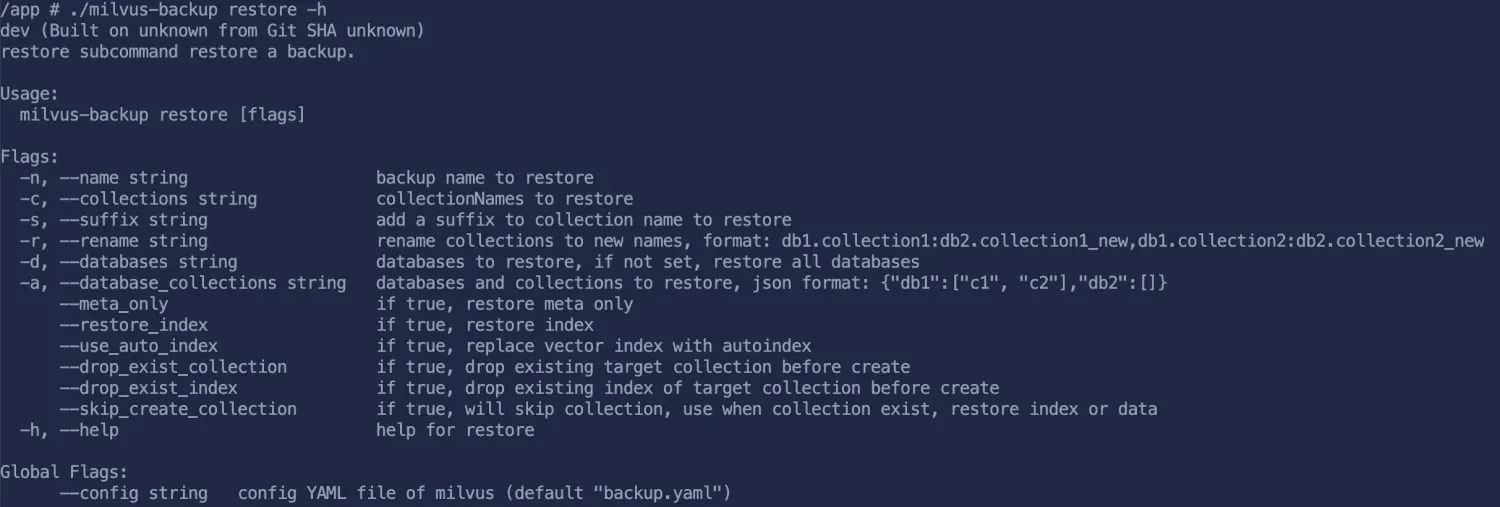 9.png
9.png
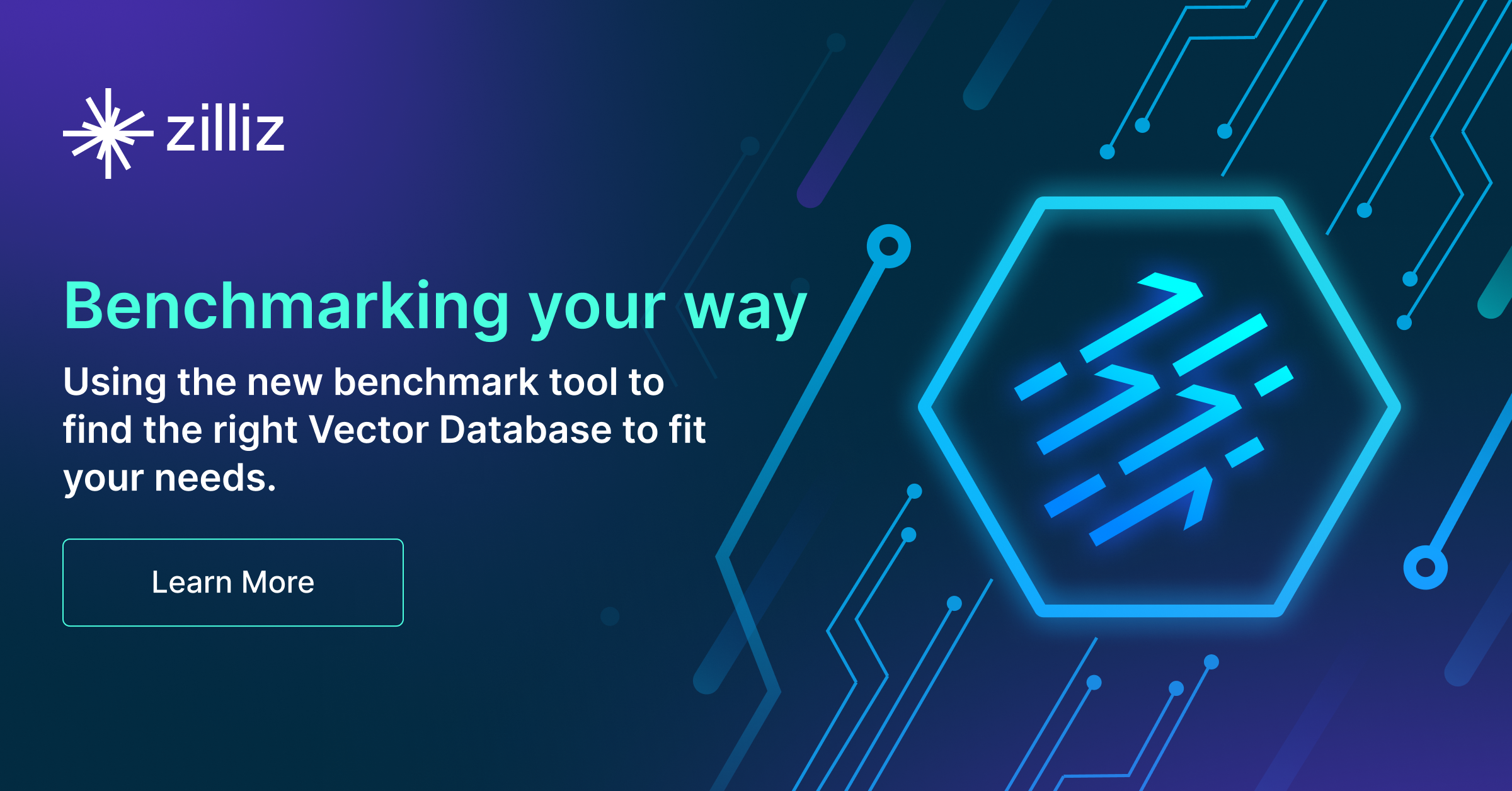
技术干货
向量数据库的行业标准逐渐清晰!Vector DB Bench 正式开源!
本文将从 Vector DB Bench 的特点和优点出发,帮助开发者全面、客观、高效地评估向量数据库。
2023-6-21
技术干货
GPTCache 悬赏令!寻找最佳捉虫猎手,豪华赏格等你来拿!
捉虫数量越多,奖品越丰厚!
2023-8-2
技术干货
如何设计一个面向开发者全生命周期成本的全托管向量检索服务产品?
作为产品的设计者和开发者,必须始终以用户为中心,积极倾听他们的需求,并集中精力降低软件开发的全链路成本,而非过度追求极致性能或过分炫技。在这种背景下,降低开发者的综合使用成本已成为 Zilliz Cloud 和开发团队过去的主要使命。
2023-7-5